AutoCAD 中文版实例教程(第2章)PPT课件
合集下载
清华大学出版社中文版AutoCAD工程制图(2009版)ppt

2.3.2 透明命令
透明命令是指当执行AutoCAD的命令过程中可以执行的某 些命令。 当在绘图过程中需要透明执行某一命令时,可直接选择对应 的菜单命令或单击工具栏上的对应按钮,而后根据提示执行 对应的操作。透明命令执行完毕后,AutoCAD会返回到执 行透明命令之前的提示,即继续执行对应的操作。 通过键盘执行透明命令的方法为:在当前提示信息后输入 “'‖符号,再输入对应的透明命令后按Enter键或Space键, 就可以根据提示执行该命令的对应操作,执行后AutoCAD 会返回到透明执行此命令之前的提示。
内 存:512MB 显 示 器:1024×768 (真彩色) 硬 盘:安装需要750MB 定点设备:MS兼容鼠标 安装介质:CD-ROM(任何速度,用于软件的安装)
2.1.2 安装、启动AutoCAD 2009
1.安装AutoCAD 2009
AutoCAD 2009 软 件 以 光 盘 形 式 提 供 , 光 盘 中 有 名 为 SETUP.EXE的安装文件。执行SETUP.EXE文件,根据弹 出的窗口选择、操作即可。
“图层”工具栏 绘图窗口 光标 状态栏
滚动条
1. 标题栏 标 题 栏 与 其 他 Windows 应 用 程 序 类 似 , 用 于 显 示AutoCAD 2009的程序图标以及当前所操作图形文件的名称。 2. 菜单栏 菜单栏是主菜单,可利用其执行AutoCAD的大部分命令。单 击菜单栏中的某一项,会弹出相应的下拉菜单。右下图为“视 图”下拉菜单。
2.3 AutoCAD命令
2.3.1 执行AutoCAD命令的方式
通过键盘输入命令 通过菜单执行命令 通过工具栏执行命令 重复执行命令。具体方法如下: ♦ (1) 按键盘上的Enter键或按Space键; (2)使光标位于绘图窗口,右击,AutoCAD弹出快捷菜单, 并在菜单的第一行显示出重复执行上一次所执行的命令, 选择此命令即可重复执行对应的命令 在命令的执行过程中,用户可以通过按Esc键;或右击,从弹出 的快捷菜单中选择“取消”命令的方式终止AutoCAD命令的执 行。
很全的图文CAD课件第2章

当前图层 已改变
2.单击 选择图 形对象
2.3.3 图层隔离与合并
选择【格式】>【图层工具】>【图层隔离】菜单,然后 选择一个或多个对象,则只有选定对象所在图层中的内容被 显示,其他图层中内容均被隐藏。
执行“图层隔离”命令后,如果想还原到以前状态,可选 择【格式】>【图层工具】>【图层取消隔离】菜单。
2.1.1 坐标系变换
绘制图形时,为了画图需要,经常需要调整坐标系,例如, 改变坐标系的原点,旋转坐标系等,此时世界坐标系(WCS) 就变成了用户坐标系(UCS)。
在AutoCAD中,选择【工具】>【新建UCS】菜单,利用 它的子菜单项可以方便地创建UCS,其主要菜单项的意义如 下。
世界:选择该菜单项,可以从当前的用户坐标系恢复到世 界坐标系。
如果改变极轴增量角,则极轴也会不同。例如,如果将 极轴增量角设置为30,则极轴分别为0°、30°、60°、 90°等(30的倍数)。
如果在“草图设置”对话框中选择“捕捉类型”设置区中的 “极轴捕捉”单选钮,则该对话框中“极轴间距”编辑框变为 有效,利用该编辑框可以设置极轴间距,从而控制光标沿极轴 精确移动。在这种情况下,用户可以绘制具有精确长度和倾斜 角度的直线,或者在绘制、编辑其他图形时让光标沿极轴精确 移动。
相对直角坐标和相对极坐标:是指目标点相对于上一点的X 轴和Y轴位移,或距离和角度。它的输入方法是在绝对坐标 表达式前加“”符号,如“4,7”和“16<30”等。
例如,使用上述4种坐 标表示法来绘制三角形 OAB 。 为 了 执 行 下 面 操 作,请首先单击状态栏 中 的 DYN 按 钮 , 关 闭 动 态输入。否则,除第一 点外,后面输入的坐标 均为相对坐标。
绝对直角坐标:是从(0,0)出发的位移,可以使用分数、 小数等形式表示点的X、Y、Z坐标值,坐标间用逗号隔开, 如(8.0,6.7)、(11.5,5.0,9.4)等。
2.单击 选择图 形对象
2.3.3 图层隔离与合并
选择【格式】>【图层工具】>【图层隔离】菜单,然后 选择一个或多个对象,则只有选定对象所在图层中的内容被 显示,其他图层中内容均被隐藏。
执行“图层隔离”命令后,如果想还原到以前状态,可选 择【格式】>【图层工具】>【图层取消隔离】菜单。
2.1.1 坐标系变换
绘制图形时,为了画图需要,经常需要调整坐标系,例如, 改变坐标系的原点,旋转坐标系等,此时世界坐标系(WCS) 就变成了用户坐标系(UCS)。
在AutoCAD中,选择【工具】>【新建UCS】菜单,利用 它的子菜单项可以方便地创建UCS,其主要菜单项的意义如 下。
世界:选择该菜单项,可以从当前的用户坐标系恢复到世 界坐标系。
如果改变极轴增量角,则极轴也会不同。例如,如果将 极轴增量角设置为30,则极轴分别为0°、30°、60°、 90°等(30的倍数)。
如果在“草图设置”对话框中选择“捕捉类型”设置区中的 “极轴捕捉”单选钮,则该对话框中“极轴间距”编辑框变为 有效,利用该编辑框可以设置极轴间距,从而控制光标沿极轴 精确移动。在这种情况下,用户可以绘制具有精确长度和倾斜 角度的直线,或者在绘制、编辑其他图形时让光标沿极轴精确 移动。
相对直角坐标和相对极坐标:是指目标点相对于上一点的X 轴和Y轴位移,或距离和角度。它的输入方法是在绝对坐标 表达式前加“”符号,如“4,7”和“16<30”等。
例如,使用上述4种坐 标表示法来绘制三角形 OAB 。 为 了 执 行 下 面 操 作,请首先单击状态栏 中 的 DYN 按 钮 , 关 闭 动 态输入。否则,除第一 点外,后面输入的坐标 均为相对坐标。
绝对直角坐标:是从(0,0)出发的位移,可以使用分数、 小数等形式表示点的X、Y、Z坐标值,坐标间用逗号隔开, 如(8.0,6.7)、(11.5,5.0,9.4)等。
CAD教学ppt课件全

第一节:简介 第二节:界面 第三节:新建文件
目录 下一张. 上一张 首页
3
第一章:简介、界面、新建文件
计划:
课时:3节 重点:界面、新建文件 要求:1、要了解AutoCAD的作用
2、认识AutoCAD的界面 3、学会新建文件
目录 下一张. 上一张 首页
4
第一节AutoCAD简介 一、AutoCAD的发展
目录 下一张. 上一张 首页
31
多段线的编辑
进入修改: 1、修改对象多段线选择编辑的多段线 2、选中多段线单击右键选择编辑多段线
编辑选项: 1、闭合(C):封闭多段线 2 、 合并(J):将端点连接的线条合并 为一条多段线 3、宽度(W):设置整条多段线的线宽度 4、编辑顶点(E):对线的顶点进行编辑
操作:①执行新建命令 ②在“打开”后面点击“三角按钮”,选择
“无样板打开——英制”。
目录 下一张. 上一张 首页
10
作业:
1、熟悉CAD基本操作 2、简述新建文件的三种方法 3、简述CAD的作用 4、简述CAD的发展
目录 下一张. 上一张 首页
11
目录
第二章:绘图前设置、视图控制、选择对象
第二节 辅助绘图工具
作业
目录 下一张. 上一张 首页
22
第三章:绘制图形
计划:
课时:15节 重点:绘图 要求:1、熟练绘图工具
2、熟练绘图
目录 下一张. 上一张 首页
23
第一节 绘制线
一、直线
命令:Line或L 命令位置:1、绘图直线
2、绘图工具栏上的“直线”
绘制方法:1、用鼠标在视图中点击绘制 2、用鼠标确定方向,在命令行输入长度绘制 3、打开状态栏上的正交绘制水平或垂直线条
目录 下一张. 上一张 首页
3
第一章:简介、界面、新建文件
计划:
课时:3节 重点:界面、新建文件 要求:1、要了解AutoCAD的作用
2、认识AutoCAD的界面 3、学会新建文件
目录 下一张. 上一张 首页
4
第一节AutoCAD简介 一、AutoCAD的发展
目录 下一张. 上一张 首页
31
多段线的编辑
进入修改: 1、修改对象多段线选择编辑的多段线 2、选中多段线单击右键选择编辑多段线
编辑选项: 1、闭合(C):封闭多段线 2 、 合并(J):将端点连接的线条合并 为一条多段线 3、宽度(W):设置整条多段线的线宽度 4、编辑顶点(E):对线的顶点进行编辑
操作:①执行新建命令 ②在“打开”后面点击“三角按钮”,选择
“无样板打开——英制”。
目录 下一张. 上一张 首页
10
作业:
1、熟悉CAD基本操作 2、简述新建文件的三种方法 3、简述CAD的作用 4、简述CAD的发展
目录 下一张. 上一张 首页
11
目录
第二章:绘图前设置、视图控制、选择对象
第二节 辅助绘图工具
作业
目录 下一张. 上一张 首页
22
第三章:绘制图形
计划:
课时:15节 重点:绘图 要求:1、熟练绘图工具
2、熟练绘图
目录 下一张. 上一张 首页
23
第一节 绘制线
一、直线
命令:Line或L 命令位置:1、绘图直线
2、绘图工具栏上的“直线”
绘制方法:1、用鼠标在视图中点击绘制 2、用鼠标确定方向,在命令行输入长度绘制 3、打开状态栏上的正交绘制水平或垂直线条
AutoCAD 2018中文版电气设计基础与实例教程课件第1-2章

根据不同的结构含义,采用不同的线型,具体要求请参阅表
图线型式
图线名称 粗实线 细实线
虚线
图形形式
图线应用 电器线路、 一次线路 二次线路、 一般线路 屏蔽线、机 械连线
图线名称 点画线 点画线、 双点画线 双点画线
图形形式
图线应用 控制线、信号线 、围框图 原轮廓线
辅助围框线、36V 以下线路
4.线型比例 线型比例k与印制比例宜保持适当关系,当印制比例为1:n时,在确定线宽库文
3.限定符号 一种用以提供附加信息的加在其他符号上的符号,称为限定符号。限定符号
一般不代表独立的设备、器件和元件,仅用来说明某些特征、功能和作用等。限 定符号一般不单独使用,当一般符号加上不同的限定符号,则可得到不同的专用 符号。例如,在开关的一般符号上加不同的限定符号可分别得到隔离开关、断路 器、接触器、按钮开关和转换开关。 4.方框符号
鸣器、喇叭等。
9. 电信交换和外围设备 内容包括交换系统、选择器、电话机、电报和数据处理设备、传真机等。
10. 电信传输 内容包括通信电路、天线、波导管器件、信号发生器、激光器、调制器、解
电气工程图用来阐述电气工程的构成和功能,描述电气装置的工作原理, 提供安装和使用维护的信息,辅助电气工程研究和指导电气工程施工等。电 气工程的规模不同,其电气工程图的种类和数量也不同。电气工程图的种类 跟工程的规模有关,较大规模的电气工程通常要包含更多种类的电气工程图, 从不同的角度表达不同侧重点的工程含义。
1.1.2 电气系统图和框图
系统图是一种简图,由符号或带注释的框绘制而成,用来大体表示系统、分 系统、成套装置或设备的基本组成、相互关系及其主要特征,为进一步编制详细 的技术文件提供依据,供操作和维修时参考。系统图是绘制较低层次的各种电气 图(主要是指电路图)的主要依据。
图线型式
图线名称 粗实线 细实线
虚线
图形形式
图线应用 电器线路、 一次线路 二次线路、 一般线路 屏蔽线、机 械连线
图线名称 点画线 点画线、 双点画线 双点画线
图形形式
图线应用 控制线、信号线 、围框图 原轮廓线
辅助围框线、36V 以下线路
4.线型比例 线型比例k与印制比例宜保持适当关系,当印制比例为1:n时,在确定线宽库文
3.限定符号 一种用以提供附加信息的加在其他符号上的符号,称为限定符号。限定符号
一般不代表独立的设备、器件和元件,仅用来说明某些特征、功能和作用等。限 定符号一般不单独使用,当一般符号加上不同的限定符号,则可得到不同的专用 符号。例如,在开关的一般符号上加不同的限定符号可分别得到隔离开关、断路 器、接触器、按钮开关和转换开关。 4.方框符号
鸣器、喇叭等。
9. 电信交换和外围设备 内容包括交换系统、选择器、电话机、电报和数据处理设备、传真机等。
10. 电信传输 内容包括通信电路、天线、波导管器件、信号发生器、激光器、调制器、解
电气工程图用来阐述电气工程的构成和功能,描述电气装置的工作原理, 提供安装和使用维护的信息,辅助电气工程研究和指导电气工程施工等。电 气工程的规模不同,其电气工程图的种类和数量也不同。电气工程图的种类 跟工程的规模有关,较大规模的电气工程通常要包含更多种类的电气工程图, 从不同的角度表达不同侧重点的工程含义。
1.1.2 电气系统图和框图
系统图是一种简图,由符号或带注释的框绘制而成,用来大体表示系统、分 系统、成套装置或设备的基本组成、相互关系及其主要特征,为进一步编制详细 的技术文件提供依据,供操作和维修时参考。系统图是绘制较低层次的各种电气 图(主要是指电路图)的主要依据。
第2章 AutoCAD的基本操作.ppt
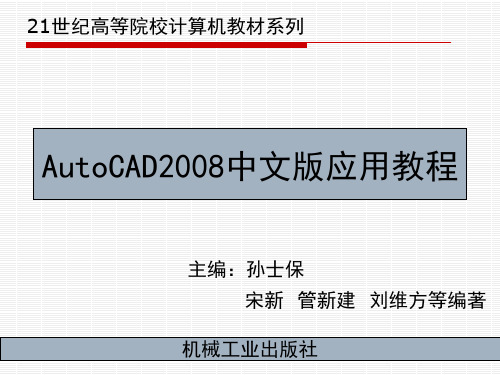
第二章 AutoCAD的基本操作
AutoCAD2008中文版应用教程
图2-11 命令行和动态命令输入
第二章 AutoCAD的基本操作
AutoCAD2008中文版应用教程
1.键盘命令输入 在AutoCAD系统中为用户提供了许多的命令,用户可
以使用键盘在命令行中输入命令,并按Enter键确认,提交 给系统去执行。
图2-12 “图层特性管理器”对话框
第二章 AutoCAD的基本操作
AutoCAD2008中文版应用教程
2.2.2 使用鼠标 1. 鼠标左键
鼠标左键的功能主要是选择对象和定位,常用操作是: 单击和双击。“单击”的含义是按下鼠标左键(或是数字化 仪多键游标器的拾取按钮)一次。“双击”的含义是连续单 击鼠标左键两次。 2. 鼠标右键
十字光标
拾取框
第二章 AutoCAD的基本操作
AutoCAD2008中文版应用教程
2.2.4 数据的输入 在AutoCAD中,通常有三种数据输入方法:鼠标拾取
选择“打开图形”选项;从菜单栏执行“文件”→“打开” 命令;单击“标准”工具栏中的“打开”按钮;在命令行中 输入Open,按Enter键确认;按快捷键Ctrl+O。
在“启动”对话框“选择文件”栏中显示的是最近程序 曾打开的图形文件列表,如图2-1所示。也可单击“浏览” 按钮,打开该文件所在目录,选择后单击“确定”即可。
第二章 AutoCAD的基本操作
AutoCAD2008中文版应用教程
图2-15 自定义右键功能
第二章 AutoCAD的基本操作
AutoCAD2008中文版应用教程
4. 滚轮的使用 用食指压住滚轮后,鼠标在绘图区中将变成小手状,此
时拖动鼠标可平移绘图区和图形,相当于“pan”命令的功 能,如图2-16所示。
AutoCAD2008中文版应用教程
图2-11 命令行和动态命令输入
第二章 AutoCAD的基本操作
AutoCAD2008中文版应用教程
1.键盘命令输入 在AutoCAD系统中为用户提供了许多的命令,用户可
以使用键盘在命令行中输入命令,并按Enter键确认,提交 给系统去执行。
图2-12 “图层特性管理器”对话框
第二章 AutoCAD的基本操作
AutoCAD2008中文版应用教程
2.2.2 使用鼠标 1. 鼠标左键
鼠标左键的功能主要是选择对象和定位,常用操作是: 单击和双击。“单击”的含义是按下鼠标左键(或是数字化 仪多键游标器的拾取按钮)一次。“双击”的含义是连续单 击鼠标左键两次。 2. 鼠标右键
十字光标
拾取框
第二章 AutoCAD的基本操作
AutoCAD2008中文版应用教程
2.2.4 数据的输入 在AutoCAD中,通常有三种数据输入方法:鼠标拾取
选择“打开图形”选项;从菜单栏执行“文件”→“打开” 命令;单击“标准”工具栏中的“打开”按钮;在命令行中 输入Open,按Enter键确认;按快捷键Ctrl+O。
在“启动”对话框“选择文件”栏中显示的是最近程序 曾打开的图形文件列表,如图2-1所示。也可单击“浏览” 按钮,打开该文件所在目录,选择后单击“确定”即可。
第二章 AutoCAD的基本操作
AutoCAD2008中文版应用教程
图2-15 自定义右键功能
第二章 AutoCAD的基本操作
AutoCAD2008中文版应用教程
4. 滚轮的使用 用食指压住滚轮后,鼠标在绘图区中将变成小手状,此
时拖动鼠标可平移绘图区和图形,相当于“pan”命令的功 能,如图2-16所示。
《机械制图与CAD技术基础》课件2 PPT课件:第二章 AutoCAD2017绘图基础
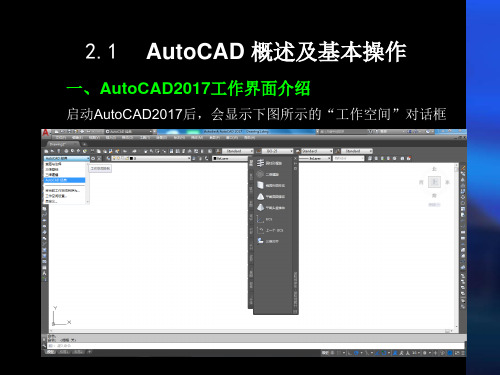
一、AutoCAD2017工作界面介绍
7.模型/布局选项卡 模型/布局选项卡用于实现模型空间与图纸空间的切换。
8.命令行窗口 命令行窗口是AutoCAD显示用户从键盘键入的命令和显示AutoCAD
提示信息的地方。 9.状态栏 状态栏用于显示或设置当前的绘图状态。状态栏上最左边的一组
数字反映当前光标的坐标,其余按钮从左到右分别表示当前是否启用 了图形栅格、捕捉模式、正交限制光标、按指定角度限制光标、等轴 测草图、显示捕捉参照线、将光标捕捉到二维参考点、显示注释对象 、在注释比例发生变化时,将比例添加到注释性对象、当前视图的注 释比例、切换工作空间、注释监视器、隔离对象等信息。
光标放到工具栏按钮上停留一段时间,AutoCAD会弹出一个文字提示 标签,说明该按钮的功能。单击工具栏上的某一按钮可以启动相对应 的AutoCAD命令。
一、AutoCAD2017工作界面介绍
4.绘图窗口 绘图窗口类似于手工绘图时用的图纸,用来显示、绘制和编辑图
形的工作区域,用AutoCAD2017绘图就是在此区域中完成的。由于 AutoCAD2017采用多文档设计环境,所以可以同时存在多个绘图窗口。
2.3 AutoCAD2017二维基本绘图命令
执行AutoCAD2017的绘图命令,可利用提供的“绘图”下拉菜单和 “绘图”工具栏,也可以在命令窗口输入相应的命令。常用的是前两 种方法。
六、绘圆命令
AutoCAD2017用于绘圆的命令是CIRCLE,也可通过下拉菜单“绘图 ” →“圆”的子菜单)或“绘图”工具栏上的圆按钮 执行该命令 。
4.图层的冻结与解冻
如果冻结某一图层,那么该图层上的图形对象不能被显示出来,也 不能输出到图纸,而且也不参与图形之间的运算,解冻的图层正好相反。
